Comment graver un DVD à partir de fichiers Video_TS et Audio_TS
À notre époque, posséder une vaste collection de fichiers Video_TS et Audio_TS est courant, mais les lire directement sur des lecteurs DVD traditionnels peut poser des problèmes de compatibilité. Pour combler ce fossé, nous explorerons le processus étape par étape de la gravure de DVD à partir de fichiers Video_TS et Audio_TS sur les plateformes Windows et Mac. Que vous soyez un utilisateur averti ou un novice, ce guide complet vise à rendre le processus fluide et agréable.
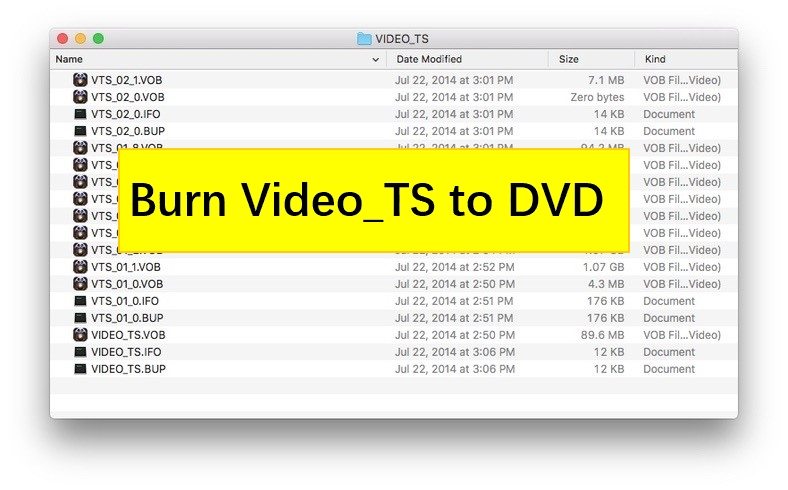
Partie 1. Comprendre le dossier Video_TS
Avant de commencer le processus de gravure, il est crucial de comprendre les composants du dossier Video_TS. Le TS dans Video_TS signifie Transport Stream, un format de fichier qui stocke des données audio et vidéo en utilisant la compression MPEG-2, couramment trouvée sur les DVD. Le dossier Video_TS comprend les fichiers Video_TS.IFO, Video_TS.BUP et Video_TS.VOB.
- Fichier Video_TS.IFO : sert de dépôt d'informations de sauvegarde pour les DVD, incluant des détails tels que les chapitres du DVD, les structures de menus, les sous-titres, les pistes audio, et plus encore. Il stocke essentiellement toutes les instructions de contrôle et de lecture, dictant l'ordre dans lequel les données doivent être chargées et indiquant le nombre de volumes présents.
- Fichiers Video_TS.BUP : sont des duplicatas exacts des fichiers IFO, conçus pour garantir que les vidéos DVD se lisent correctement même si les fichiers IFO ne peuvent pas être accédés ou lus.
- Fichiers Video_TS.VOB : contiennent les composants principaux d'un DVD, y compris les données vidéo et audio, les sous-titres et des données supplémentaires supplémentaires. Ces fichiers sont essentiels à la lecture du contenu du DVD.
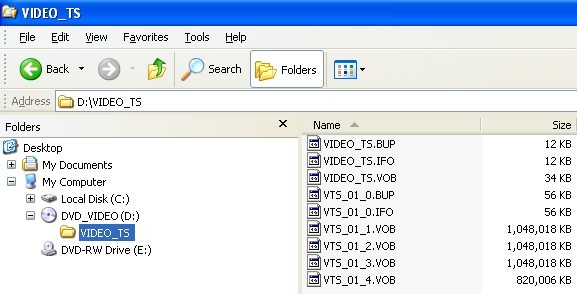
Partie 2. Meilleure manière de graver Video_TS sur DVD sur Windows & Mac
Lorsqu'il s'agit de graver des DVD de manière transparente à partir de fichiers Video_TS et Audio_TS, HitPaw Univd (HitPaw Video Converter) se révèle être un excellent choix. Offrant une interface conviviale et des fonctionnalités de personnalisation robustes, ce logiciel garantit une expérience de création de DVD de haute qualité.
Caractéristiques clés de HitPaw Univd
- Convertir le dossier video_ts en formats numériques puis le graver sur DVD
- Fournir de nombreux modèles de DVD intégrés élégants
- Personnaliser le menu et l'arrière-plan du DVD
- Ripper et graver des DVD avec une vitesse 120 fois plus rapide
- Solution tout-en-un pour ripper, convertir et graver des DVD
- Supporte à la fois les blu-ray et les DVD ordinaires
Comment graver un DVD à partir de fichiers Video_TS avec HitPaw Univd
Étape 1.Ouvrez HitPaw Univd après l'avoir installé sur votre ordinateur. Vous pouvez cliquer sur Ajouter des fichiers > Charger un dossier DVD pour importer votre dossier video_ts.

Étape 2.Cliquez sur l'option Convertir tout en pour sélectionner un format de sortie pour les vidéos DVD importées.

Étape 3.Cliquez sur Tout convertir pour convertir le dossier DVD en vidéo numérique cible.

Étape 4.Après la conversion, allez à l'onglet Boîte à outils de HitPaw Univd. Choisissez la fonction Graveur de DVD.

Étape 5.Ajoutez les vidéos video_ts que vous avez déjà converties à ce programme.

Étape 6.Maintenant, dans l'onglet Paramètres, vous pouvez sélectionner le type de DVD, le format d'image, la norme TV (PAL ou NTSC) et la qualité.

Étape 7.Passez à l'onglet Modèles, vous pouvez sélectionner un modèle pour le DVD, personnaliser l'arrière-plan ou ajouter de la musique de fond.

Étape 8.Prévisualisez le menu et les chapitres du DVD avant de graver. Cliquez sur le bouton Graver pour commencer à graver des DVD à partir des vidéos Video_TS.

Une fois la gravure réussie, vous pouvez lire le DVD sur un lecteur DVD.
Partie 3. Moyens gratuits de graver un DVD à partir de fichiers Video_TS et Audio_TS
Sur Mac - Burn
Burn est un logiciel de gravure de DVD open-source spécialement conçu pour les utilisateurs de Mac. Il vous permet de graver des DVD à partir de fichiers Video_TS et Audio_TS gratuitement. En plus de créer des DVD lisibles, Burn prend également en charge la gravure sur CD audio, disque MP3, VCD, SVCD, et plus encore. Il accepte divers formats numériques populaires et offre des invites de conversion si vous essayez de télécharger un format de fichier incompatible, vous permettant de le convertir en un format compatible de manière transparente. Avec son interface conviviale et sa fonctionnalité simple, Burn offre une solution sans tracas pour graver des Video_TS sur DVD sur Mac.
Avantages de Burn
- Logiciel gratuit et open-source.
- Comprend une fonction de conversion intégrée.
- Facile à apprendre et à utiliser.
Inconvénients de Burn
- Parfois, le DVD créé peut ne pas avoir de son.
- Manque d'outils d'édition supplémentaires pour améliorer le contenu du DVD.
- Compatible uniquement avec les systèmes d'exploitation Mac.
Étapes pour graver Video_TS sur DVD sur Mac avec Burn
Lancez le logiciel Burn sur votre Mac et entrez un nom pour votre DVD dans l'interface.
Pour ajouter votre dossier Video_TS, cliquez simplement sur le bouton "+" dans Burn, naviguez jusqu'à l'emplacement du dossier et sélectionnez-le. Attendez que le processus de numérisation soit terminé, en vous assurant que tous les fichiers sont correctement reconnus.

Préparez votre graveur de DVD en insérant un DVD vierge dans le lecteur optique de votre Mac. Assurez-vous que le DVD est compatible avec le processus de gravure.
Une fois votre dossier Video_TS ajouté et le DVD vierge inséré, vous êtes prêt à graver. Cliquez sur le bouton "Graver" dans Burn, sélectionnez votre vitesse de gravure souhaitée et lancez le processus.
Sur Windows - Gravure sans logiciel
Pour les utilisateurs de Windows qui préfèrent ne pas dépendre de logiciels tiers, la gravure de DVD à partir de fichiers Video_TS et Audio_TS peut être réalisée en utilisant les fonctionnalités intégrées du système d'exploitation. Cette méthode offre une approche directe sans nécessité d'installations supplémentaires.
Avantages
- Gratuit.
- Aucune installation de logiciel requise.
Inconvénients
- Manque de fonctionnalités d'édition supplémentaires.
Étapes pour graver un DVD sans logiciel sur Windows
Commencez par insérer un DVD vierge dans le lecteur optique de votre ordinateur. Assurez-vous que le DVD est compatible avec le processus de gravure et dispose d'une capacité suffisante pour vos fichiers.
Utilisez l'Explorateur de fichiers pour localiser le dossier Video_TS sur votre ordinateur. Cliquez droit sur le dossier pour afficher un menu déroulant.
Dans le menu déroulant, passez la souris sur l'option "Envoyer à" et sélectionnez le lecteur de DVD où vous avez inséré le DVD vierge. Cette action initie le processus de gravure.
Après avoir sélectionné le lecteur de DVD, une fenêtre "Graver un disque" apparaîtra. Entrez un titre pour votre disque, choisissez l'option "Avec un lecteur de CD/DVD" et cliquez sur "Suivant" pour continuer.

Une fois que vous avez sélectionné les options appropriées, cliquez sur "Suivant" pour initier le processus de gravure. Windows commencera à graver le dossier Video_TS sur le DVD. Selon la taille des fichiers et la vitesse de votre graveur de DVD, ce processus peut prendre un certain temps.

Après la fin du processus de gravure, Windows vous notifiera. Vous pouvez alors éjecter le DVD du lecteur optique de votre ordinateur et le étiqueter en conséquence.
En Résumé
Cet article fournit des instructions détaillées sur la gravure de DVD à partir de fichiers Video_TS en utilisant trois méthodes différentes. Bien que certains lecteurs puissent préférer les deux dernières méthodes pour leur rentabilité, il est conseillé d'opter pour un graveur de DVD professionnel comme HitPaw Univd (HitPaw Video Converter) si vous privilégiez une qualité impeccable sans aucun problème potentiel.













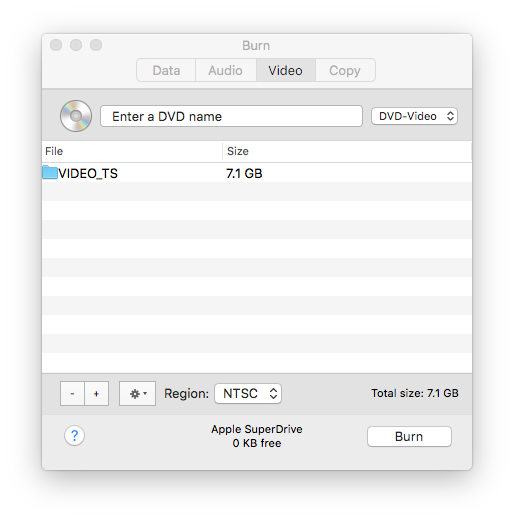



 HitPaw VikPea
HitPaw VikPea HitPaw VoicePea
HitPaw VoicePea HitPaw Suppression Filigrane
HitPaw Suppression Filigrane



Partager cet article :
Donnez une note du produit :
Clément Poulain
Auteur en chef
Je travaille en freelance depuis plus de 7 ans. Cela m'impressionne toujours quand je trouve de nouvelles choses et les dernières connaissances. Je pense que la vie est illimitée mais je ne connais pas de limites.
Voir tous les articlesLaissez un avis
Donnez votre avis pour les articles HitPaw